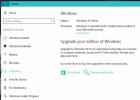Définir le papier peint pour qu'il change automatiquement selon l'heure, l'état de la souris ou la connexion
Changer votre fond d'écran Windows aide à garder votre bureau frais avec un nouveau look de temps en temps, car garder le même pendant longtemps rend le look plutôt stagnant. Une façon de changer le fond d'écran est de sélectionner l'image dans l'Explorateur Windows et de choisir l'option «Définir comme arrière-plan du bureau». De plus, Windows vous propose déjà de changer automatiquement le fond d'écran après un intervalle spécifié sous Options de personnalisation, et nous avons déjà couvert des outils comme Kuvva pour définir un nouveau fond d'écran chaque jour, et Mourao Wallpaper Changer pour plus de contrôle sur la modification automatique après un intervalle. Cependant, si vous voulez un déclencheur autre que le temps pour changer le fond d'écran, aucun de ces outils tiers ou l'option de personnalisation Windows intégrée ne fait le travail. Aujourd'hui, nous vous proposons une application Windows gratuite du nom de Planificateur de changement de papier peint qui vous permet de changer le fond d'écran à l'aide de différents déclencheurs, y compris hebdomadaire, quotidien, au repos de la souris, au déplacement de la souris et à la connexion.

L'application a une interface très simple qui vous fournit des contrôles simples et conviviaux pour configurer les options. En haut, vous obtenez des boutons pour ajouter un événement, supprimer un événement, modifier un événement et accéder aux options de l'application. Vous pouvez cliquer sur le bouton Ajouter un événement pour ajouter de nouveaux déclencheurs pour changer l'arrière-plan du bureau. Pour créer un nouvel événement, sélectionnez le déclencheur, définissez le style de papier peint, spécifiez les paramètres appropriés pour le déclencheur sélectionné (par exemple, si vous souhaitez que le déclencheur soit activé quotidiennement), recherchez l'image du fond d'écran et choisissez un nom pour le un événement. Une fois tous les réglages terminés, cliquez sur le bouton Créer pour créer l'événement.

L'outil propose plusieurs déclencheurs pour changer le fond d'écran, notamment Hebdomadaire, Quotidien, Au repos de la souris, Au déplacement de la souris et À la connexion. Chaque déclencheur est livré avec ses propres paramètres spécifiques.

Vous pouvez définir le style de papier peint sur Mosaïque, Centrer, Étirer, Ajuster et Remplir en sélectionnant l'option requise dans son menu déroulant.

Vous pouvez créer plusieurs événements de la même manière. Une fois créés, ils seront répertoriés dans l'interface principale avec leur nom, déclencheur et chemin d'image. Vous pouvez supprimer ou modifier un événement en le sélectionnant dans la liste et en cliquant sur le bouton correspondant. C'est à peu près tout ce qu'il y a à faire, mais c'est assez bon pour faire le travail. Cela peut très bien fonctionner si, par exemple, vous souhaitez que certains fonds d'écran reflètent l'heure du jour ou le jour du mois.
Un inconvénient de Wallpaper Change Scheduler est qu'il ne vous permet de définir qu'un seul fond d'écran pour un déclencheur. La possibilité d'ajouter plus d'un fond d'écran pour un déclencheur, par exemple pour définir un nouveau fond d'écran à partir d'un dossier chaque jour serait un ajout bienvenu à l'application. Wallpaper Change Scheduler fonctionne sur les versions 32 bits et 64 bits de Windows XP, Windows Vista, Windows 7 et Windows 8.
Télécharger Wallpaper Change Scheduler
Chercher
Messages Récents
Comment lier votre licence Windows 10 à votre compte Microsoft
Lorsque vous installez Windows 10 sur votre PC, une licence vous es...
Web Historian: surveillez et analysez collectivement l'historique de tous les navigateurs
Généralement, tous les principaux navigateurs Web sont livrés avec ...
Outil d'analyse de disque Windows 8
Conçu à partir de zéro, en gardant à l'esprit les ordinateurs de bu...